
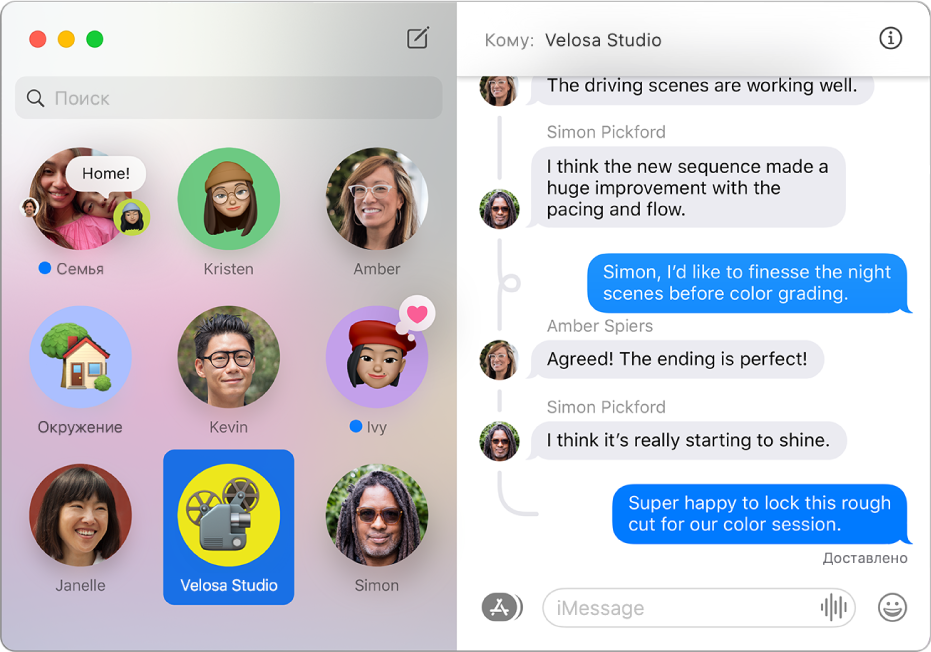
Удобная связь с самыми близкими людьми
Закрепите разговоры с близкими друзьями и членами семьи, чтобы можно было быстро находить и отправлять сообщения тем пользователям, с которыми Вы общаетесь чаще всего.
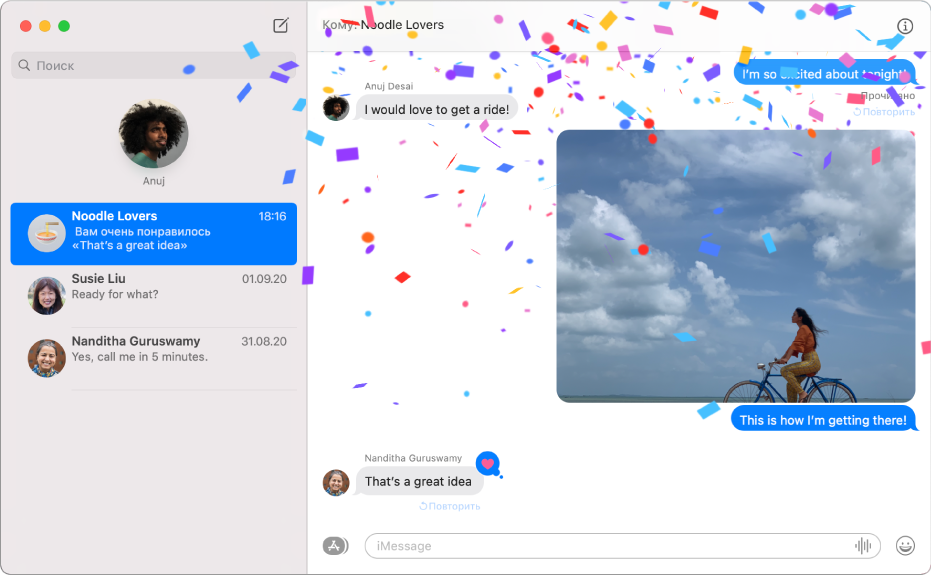
Самовыражайтесь
Проявите свою индивидуальность при отправке сообщений — добавьте ответы Tapback, изображения, эффекты сообщений и другие объекты.
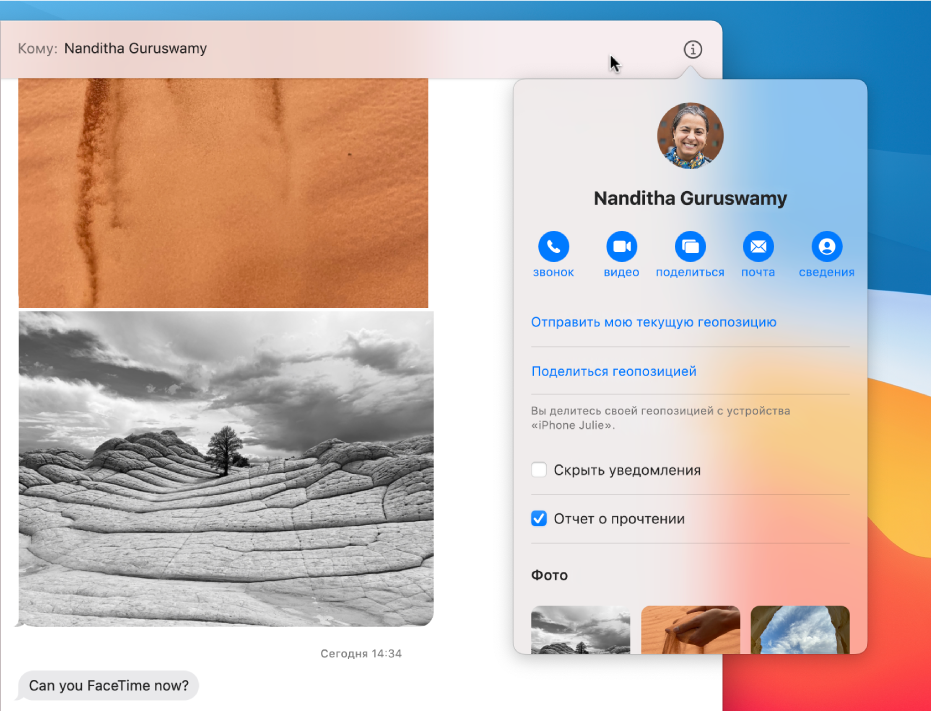
Переход от набора текста к разговору
Когда Вам захочется поговорить с другом лицом к лицу или открыть кому-либо доступ к Вашему экрану, это можно сделать прямо из разговора в разделе «Подробнее».
Как совершать видеовызовы FaceTime из приложения «Сообщения»
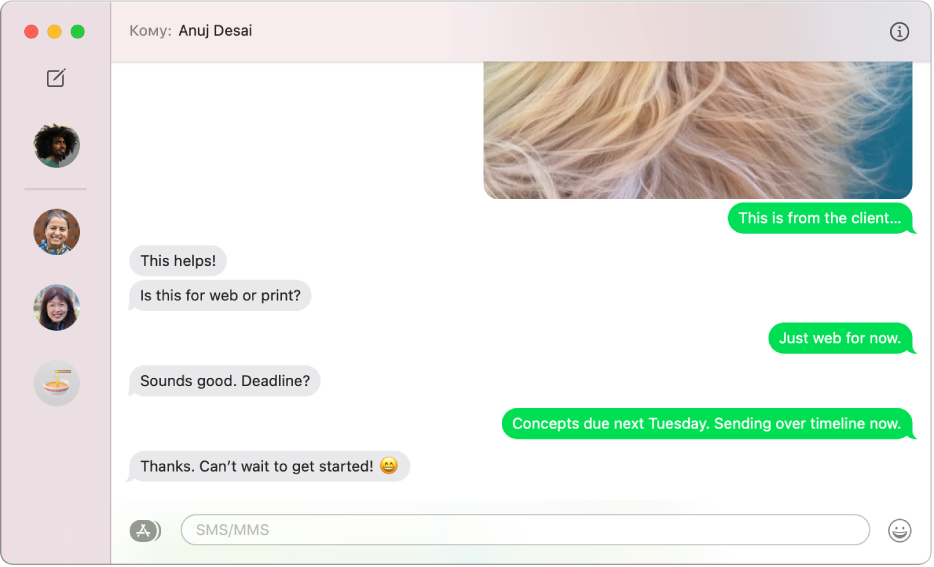
Переписка со всеми друзьями
Если у Вас есть iPhone, Вы можете отправлять сообщения SMS любому человеку, использующему любое устройство, прямо из приложения «Сообщения» на Mac. Когда Вам ответят, Вам не нужно будет искать свой iPhone — просто ответьте на сообщение на Mac.
Как настроить передачу SMS-сообщений с iPhone на компьютере Mac
Чтобы ознакомиться с руководством пользователя приложения «Сообщения», выберите «Оглавление» вверху страницы или введите слово или фразу в поле поиска.
Если Вам требуется дополнительная помощь, см. веб-сайт поддержки приложения «Сообщения».